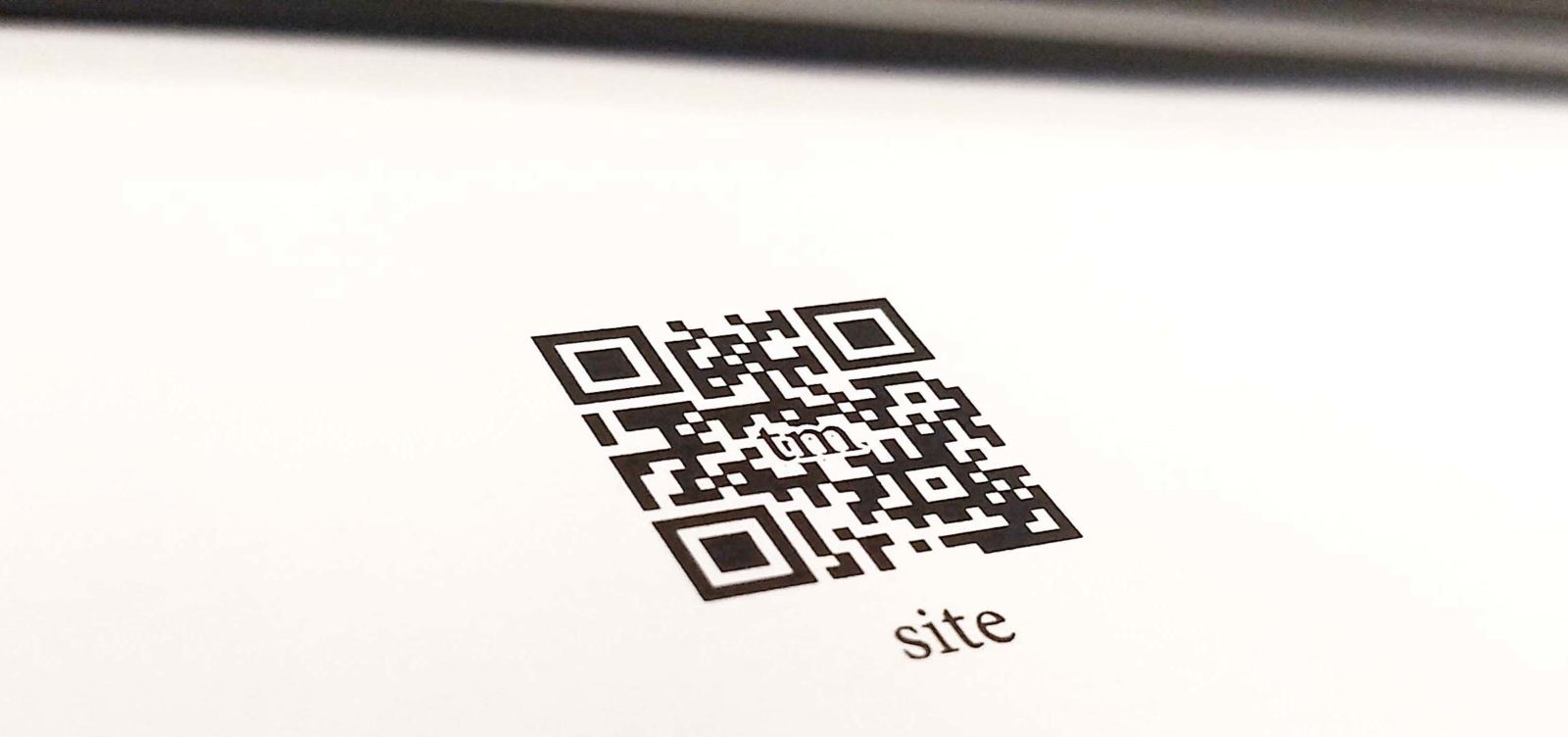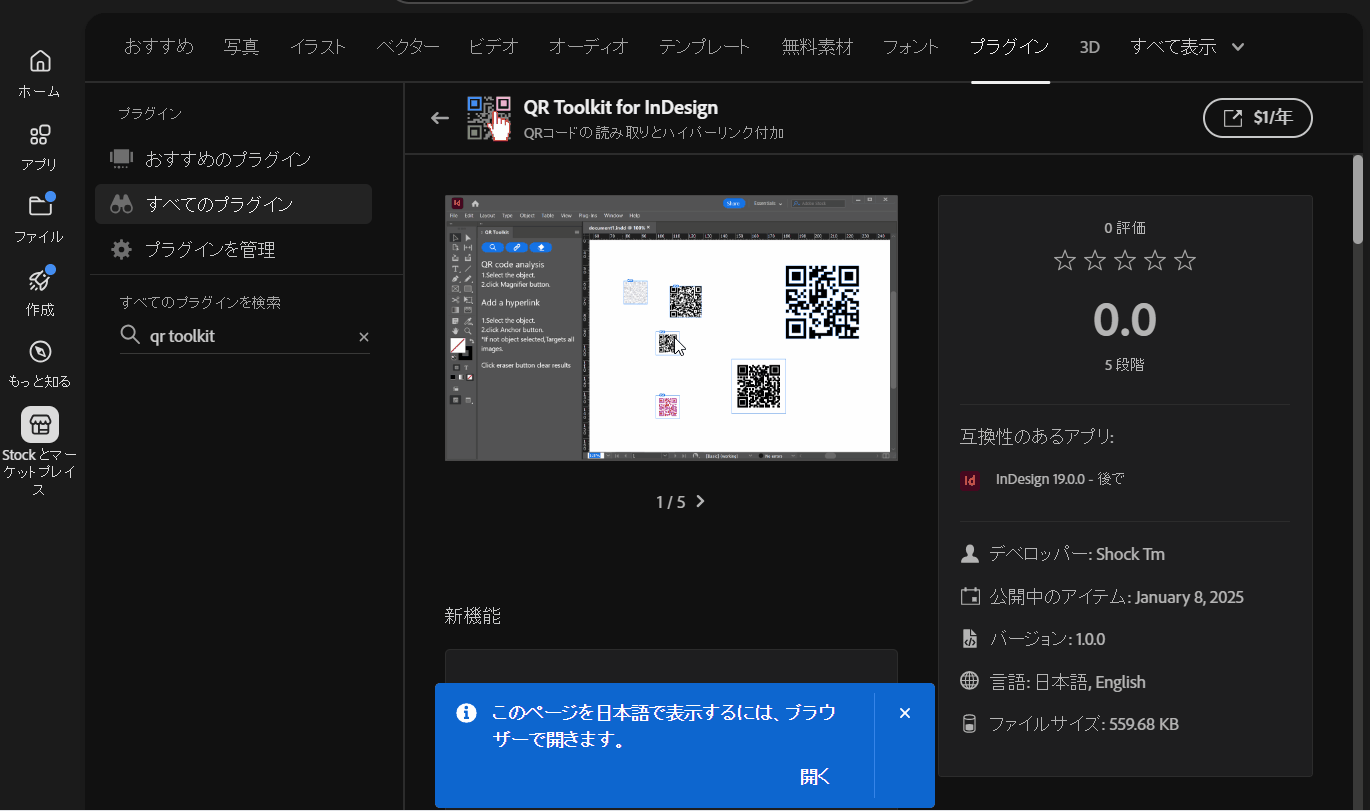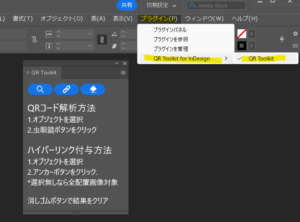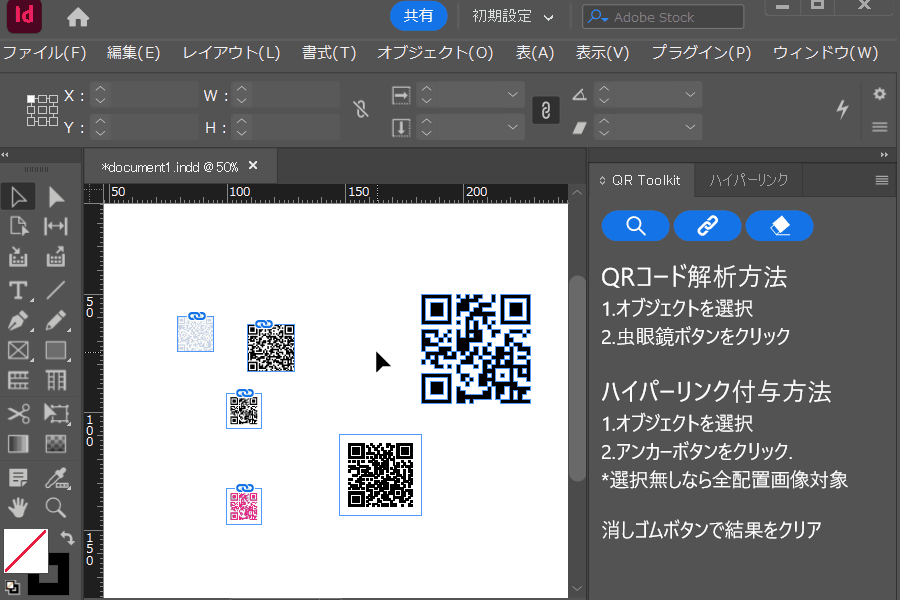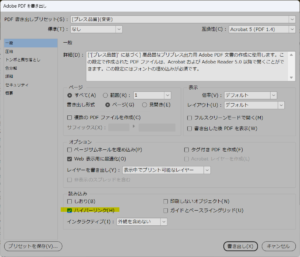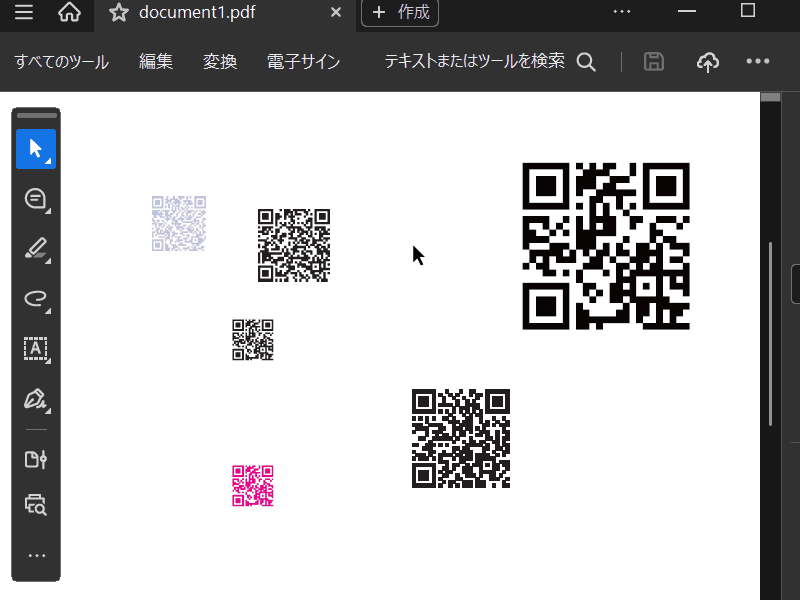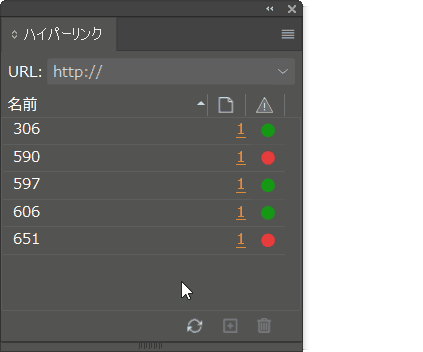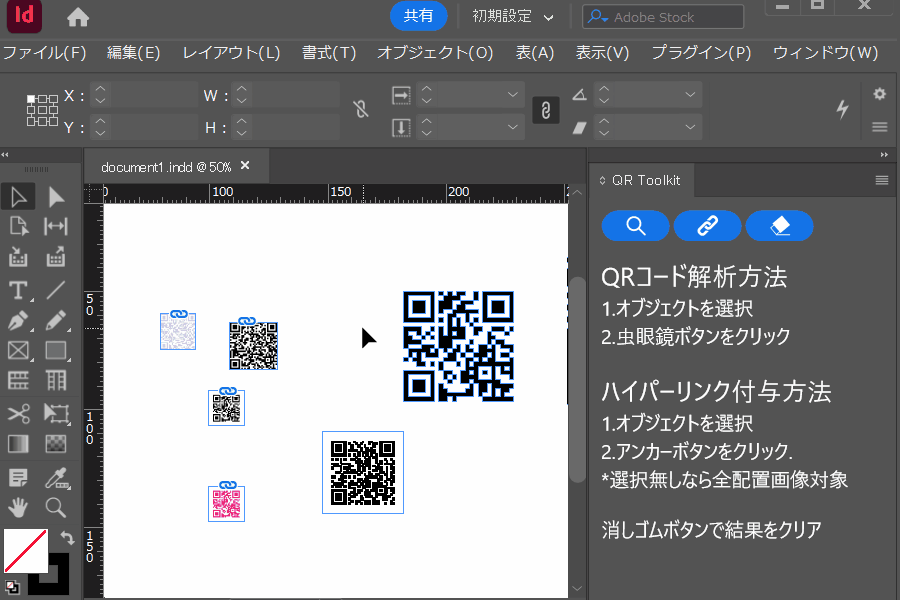UXPプラグイン第3弾はQRコードをチェックするお馴染みの「QR Checker」をCEPから移植した「QR Toolkit for InDesign」です。
しかし、ただ移植しただけではなくキッチリと機能も追加されております!(始まりは前回と同じですが気にしないで下さい)
システム要件
| OS | Windows or Mac | |
| application | InDesign | |
| version | 19.0.0(CC2024)以降 | |
| 料金 | 年1ドル (30日間お試し有り) |
インストール方法
- デスクトップ版「Adobe Creative Cloud」を起動
- 上部の検索窓で「QR Toolkit」と検索
- 下にスクロールして「QR Toolkit for InDesign」を見つける「詳細情報」をクリック
- 右上の
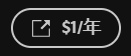 をクリック
をクリック - ブラウザに飛ぶので、支払いの手続き
- 手続き後は「Adobe Creative Cloud」でインストールできるようになります
ところで、PayPalで支払う場合はPayPalアカウントでマイナンバーを登録せねばならぬようです。PayPal側の規約で国外送金の場合の必須条件みたいです。
起動方法
CEP版と場所が違うので注意してください。
メニューバー→プラグイン→QR Toolkit for InDesign→QR Toolkit
から起動します。起動するとこんな感じのパネルが開きます。
しまった!ボタンアイコンのデザイン変えたのに文言変えるの忘れてた…
ハイパーリンク付与機能
これが今回の目玉!ハイパーリンクを付与機能!
付与したいオブジェクトを選択し、下記ボタンをクリック!
※選択なしだと全配置画像が対象になります。パスオブジェクトで出来たQRコードは無視されます。
実行後は「ハイパーリンク」パネルが表示され、ユニークIDとリンクアドレスが付与されます。
スポンサーリンク
何が便利?
PDF書き出し時に「ハイパーリンク」にチェックを入れると(下記画像)
PDFを生成したとき、リンクを付与できます。
それと「ハイパーリンク」パネル上でURLが有効かをチェックができます。今までだとリンク先に飛ぶ必要がありましたので少し楽です。
QRコードチェック機能
そいでお馴染みの機能です。印刷物やwebサイトでもよく使う『QRコード』!そ奴らを解析(デコード)して文字列を導き出します。
チェックしたいオブジェクトを選択し、下記ボタンをクリック!
ちなみにパネルをクリアしたいときは下記の消しゴムボタンをクリック!
まとめ
「QR toolkit for InDesign」を導入するとチェックもすいすい!pdfのリンクも自動で付与できて便利です。
年1ドルを高いとみるか、安いとみるか!それは皆さま次第です、「払いたくない!」という方は引き続き「QR Checker」(CEP版ですが、、、)をお使いください。
ちなみに「QR toolkit for InDesign」のAdobe公式ページは下記になります
https://exchange.adobe.com/apps/cc/37e72277/qr-toolkit-for-indesign
スポンサーリンク
More from my site
スポンサーリンク